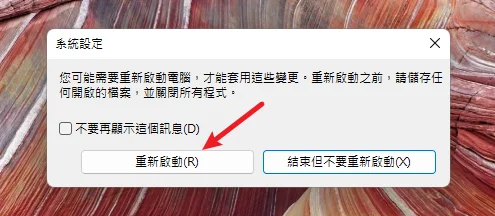這是一篇有關於「CPU 核心數目」顯示錯誤的文章,前些日子有朋友像我求助,說電腦的 CPU 是 Intel Alder Lake i7-1280P,官方規格上明明就有 14 個核心,但在工作管理員內的資訊卻對應不上,到底怎麼回事?
本篇文章會教你如何修正此類問題,如果在閱讀文章的過程中有任何問題,可以前往「綜合疑難雜症討論區」尋求幫助,這是一個互助討論的 FB 社群,我有時間也會親自回覆,讓我開始今天的主題吧!
問題描述
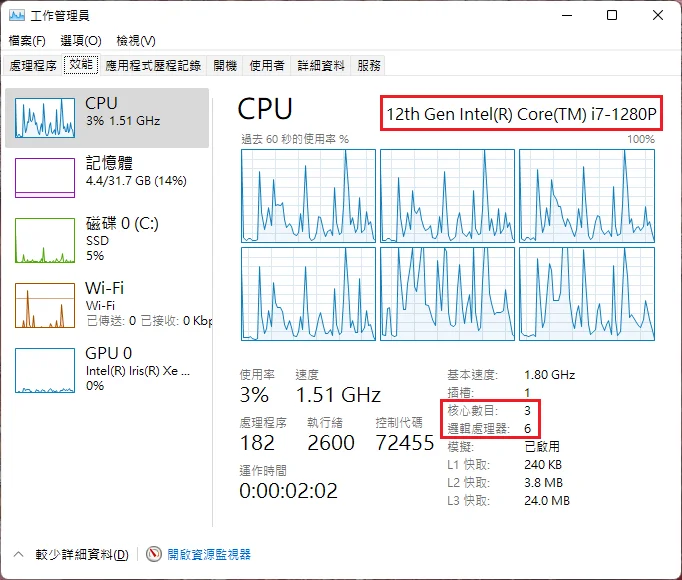
以上圖為例子,這顆 CPU 是 Intel 第 12 代的 i7-1280P,根據官方規格說明,核心數量應該是 14 個,執行緒數量可以達到 20,但是在工作管理員內只有顯示 3 和 6。
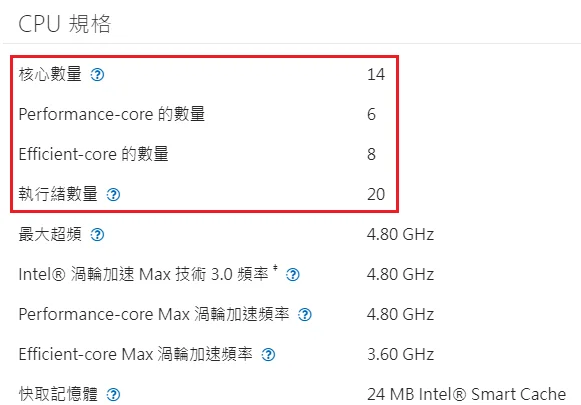
後來才發現是朋友不小心動到電腦上的設定,或是透過第三方優化軟體更改到系統設定,導致 CPU 真實數量被作業系統限制住,如果有遇到相同問題,請繼續往下看,輕鬆幾個步驟就可以修正!
修正 CPU 核心數目顯示錯誤
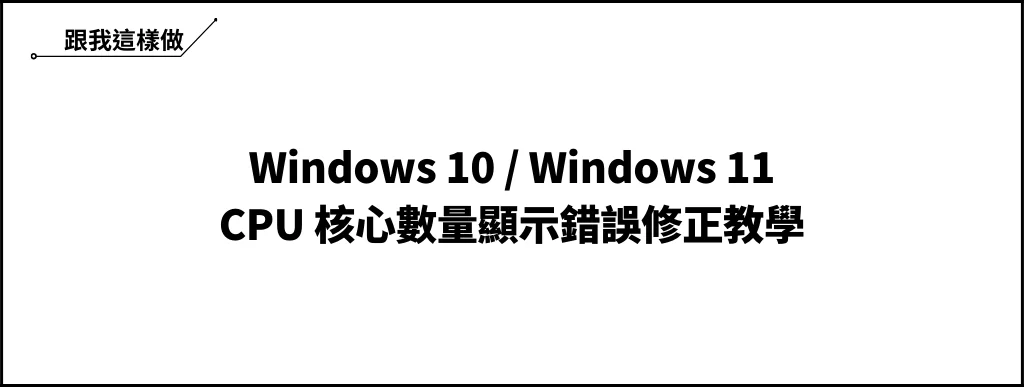
這個章節會以 Windows 11 系統為範例,Windows 10 的操作方式也都一樣,只有界面上少許的差異,準備好了嗎?讓我們開始吧!
預估時間: 3 minutes
步驟一:開啟系統設定
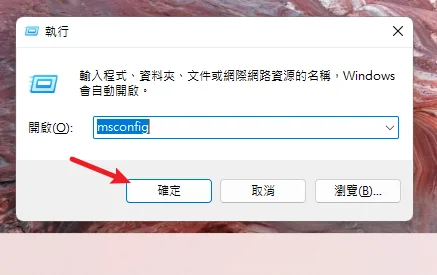
透過鍵盤快捷鍵「Windows + R」開啟執行視窗,輸入「msconfig」後按下確定鍵,就會開啟系統設定視窗。
步驟二:進入進階選項
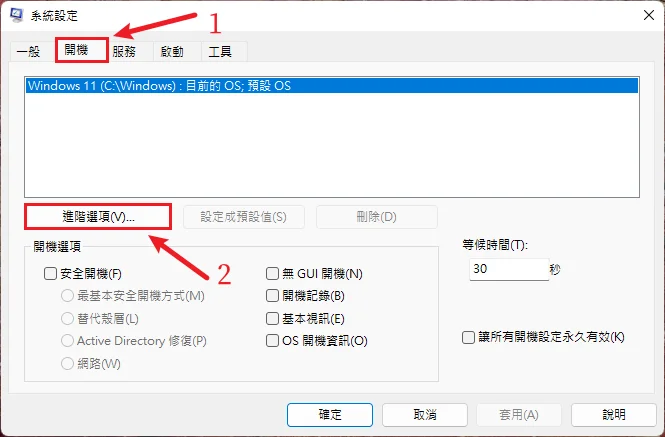
開啟系統設定後,在最上方「開機」的選項中,可以看到「進階選項」,點擊進入。
步驟三:取消打勾處理器數目
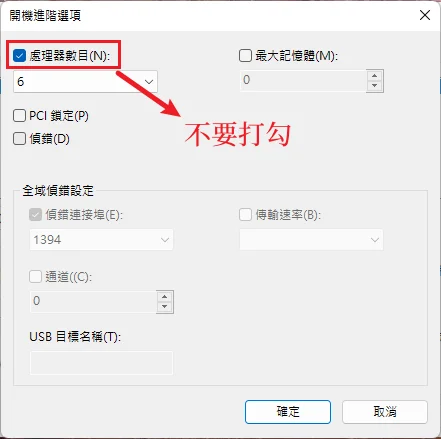
進入進階選項後,把最上方的「處理器數目」取消打勾,並點擊確定按鈕。
最後需要把系統重新開機,這樣設定才會生效。
步驟四:修正完成
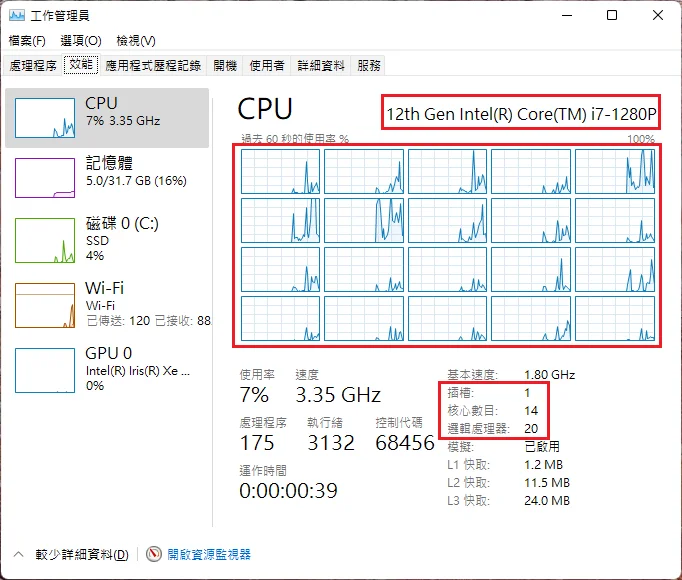
重新開機後,再次打開工作管理員,就可以看到核心數量與邏輯處理器數量都變正常囉!
Supply:
- Windows 10
- Windows 11
Tools:
- msconfig
總結
一般來說,不會建議去利用系統設定來限制核心數量,因為這樣會造成系統效能降低,不能發揮最大功效,但是有些電腦新手會被網路上的文章給誤導,或是第三方系統優化軟體自動修改,以為調整核心數目就可以達成更好的效能、或是更省電等等,但是自己更改過後又忘記了,就會遇到今天這種情況。